Usar um Mapa Mental para Organizar a Sua Semana
Quando se trata de organizar a sua semana, você simplesmente sente que as semanas voam tão rapidamente e não pode deixar de se perguntar: "O que fiz eu na semana passada? Cada dia precisa ser muito bem agendado para você. Um Mapa Mental é uma ferramenta boa para planejar a sua semana.
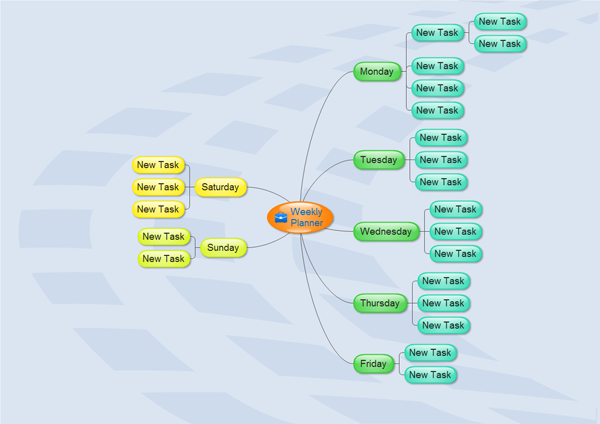
Como Você Pode Planejar a sua Semana Usando Mapas Mentais
A seguir estão seis maneiras de se elaborar um plano semanal sensato usando mapas mentais:
- Selecione uma ferramenta para planejar a sua semana
- Escreva tudo que você acumulou durante a semana
- Ordene as suas tarefas e estabeleça prioridades para a semana
- Liste todas as suas reuniões e responsabilidades
- Determine como você pode usar o seu tempo livre
- Revise-o e ajuste-o diariamente
Após as questões mencionadas acima, você precisa criar agora um mapa mental para o planejamento semanal.
Quatro Passos para Criar Mapas Mentais para Planejamento Semanal
Baixe e instale este Software de Design de Mapas Mentais para Planejamento Semanal no seu computador, e depois comece a mapear seu plano semanal.
Primeiro passo: abra a página de design de mapas mentais
No menu Arquivo, clique em Novo. Selecione Mapa Mental nas Categorias de Modelos e aí escolha o modelo.
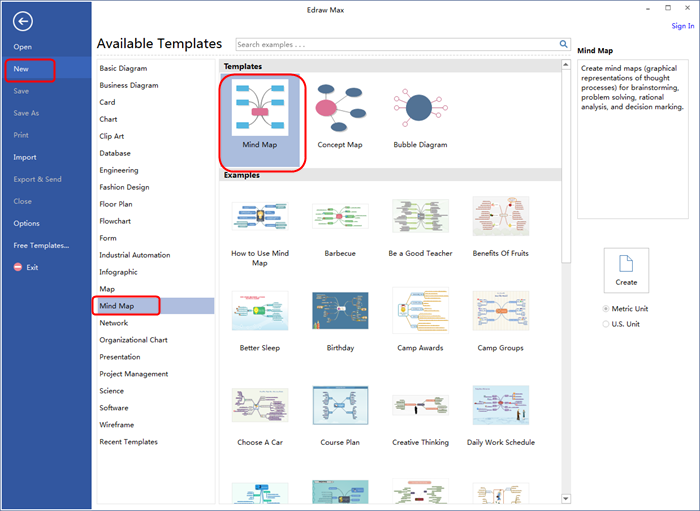
Segundo passo: adicione os tópicos principais e subtópicos
Toque em Inserir na primeira vez para adicionar a Ideia Principal e as Formas do Tópico Principal. Pressione Inserir mais vezes para adicionar mais formas do tópico principal. Você também pode selecionar uma forma e clicar no botão flutuante para adicionar um tópico ou um subtópico.

Terceiro passo: adicionar conteúdo ao mapa mental
Para adicionar textos em formas: clique duas vezes na forma, surgirá uma caixa vermelha, você já pode adicionar conteúdo à forma.
Para adicionar símbolos em formas: existem vários símbolos tais como Números, Bandeira etc, projetados especificamente para mapas mentais, basta arrastá-los para as formas.
Dicas: você também pode inserir imagens do seu computador nas formas.
Quarto passo: ajeite o layout do mapa mental
Escolha a forma do Tópico Principal e depois toque em Tema do Mapa Mental na aba Mapa Mental, selecione o estilo de layout da sua preferência.
Baixe o Software de Desenho de Mapa Mental para Mac, Windows e Linux
Você também pode se interessar em:


